ArcGIS缓冲区相交联合分析结果坡度坡向分析Word下载.docx
《ArcGIS缓冲区相交联合分析结果坡度坡向分析Word下载.docx》由会员分享,可在线阅读,更多相关《ArcGIS缓冲区相交联合分析结果坡度坡向分析Word下载.docx(14页珍藏版)》请在冰豆网上搜索。
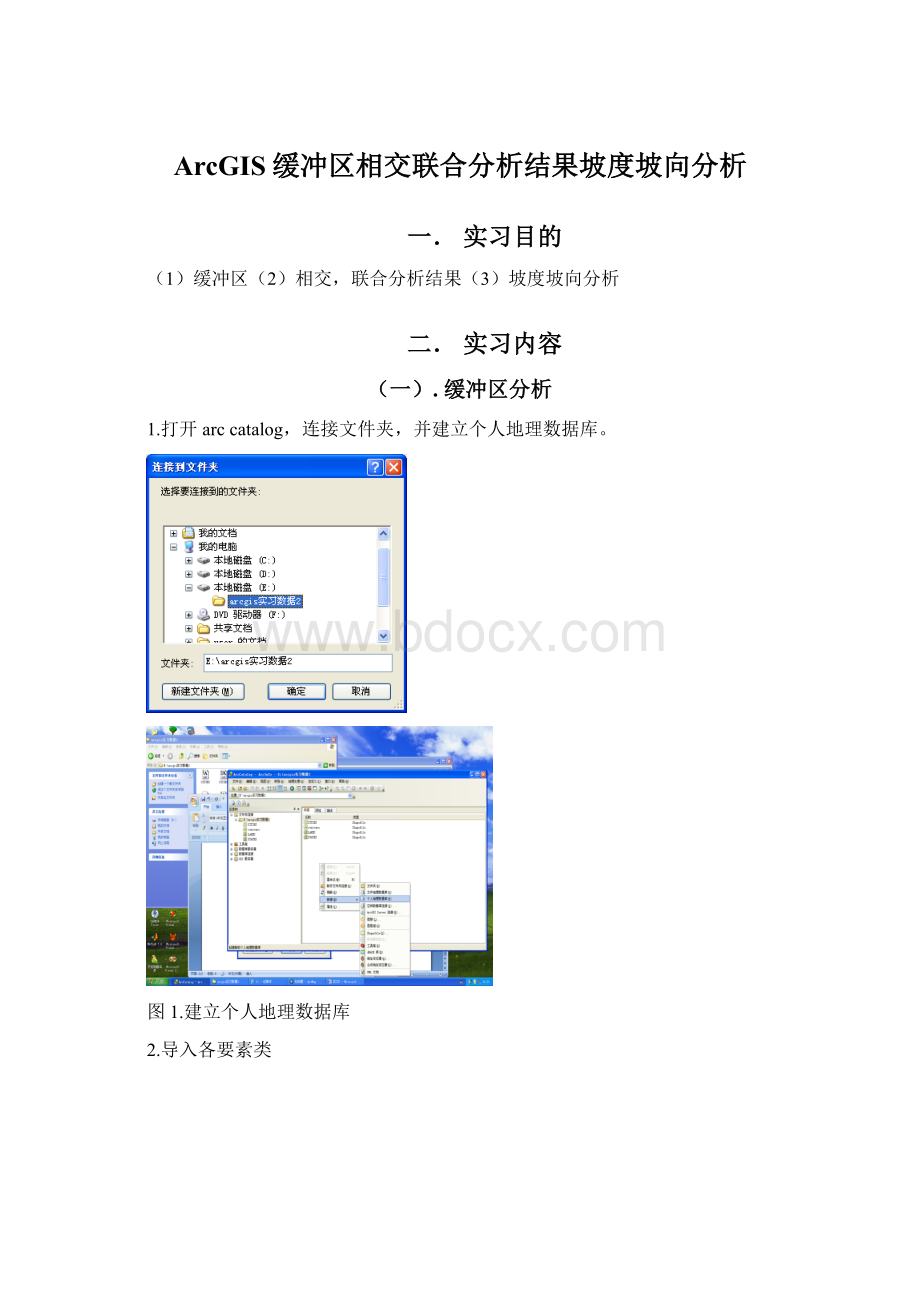
图1.建立个人地理数据库
2.导入各要素类
图2.导入各要素类
3.将所需要素拖入arcmap中
图3.arcmap显示界面
4.添加缓冲向导按钮
5.通过矩形工具选择要素,再点缓冲工具
图4.缓冲区分析操作过程
图5.数据框设置
5.再点缓冲向导
图6.缓冲向导设置
图7.缓冲区分析结果
(二).
打开STATES属性表
图8.STATE图层属性设置
图9.1990年与1999年人口数据对比示图
(三).叠置分析
(1).相交
1.打开ARCVIEW,新建anewview
2.addtheme文件件arcgis实习数据2中的lakes.shp和states.shp
3.点击Files→Extensions,再点击View→GeoprocessingWizard
图10.对话框设置
4.叠置结果
图11.相交结果
5.打开三者属性表
图12.属性表
(2).联合
1.VIEW→GEOprocessing→UNIONtwothemes
图13.联合设置
2.Union结果
图14.UNION结果
(三).表面分析
(1).TIN模型建立
1.新建VIEW,添加contours。
点击Surface→creatnewTIN
图15.TIN对话框设置
2.计算完毕后显示TIN模型
图16.TIN模型1
在face管理中去掉line的显示
图17.TIN模型2
(2).坡度分析
1.点击surface→deriveslope,做如下选择:
图18.坡度对话框设置
2.坡度图显示如下:
图19.坡度图
(3).坡向分析
1.点击surface→deriveaspect,进行如下设置:
图20.坡向对话框设置
2.坡向图显示如下:
图21.坡度图
三.实习成果
图22.缓冲区分析
图23.1990年与1999年人口数据对比示图
图24.相交分析
图25.联合分析
图26.TIN模型
图27.坡向图
图28.坡向图